§ 概要設計(まず、どんなものを作るのか?)
(1)月別の分類別の集計表とグラフを作成する
(2)月別の商品別の集計表とグラフを作成する
(3)月別の納入先別の集計表とグラフを作成する
と、この3点に集約します。
§ 売上データの作成
データの項目は、No.(伝票No)・商品名・日付(年月日)・月度・納入先・分類・単価・数量・金額の9種類です。
金額は数式:単価*数量で自動計算します。
月度、これは月別に集計する際に必要となります。日付から月のみを関数MONTHで表示させます。
=MONTH(日付データの入ったセル)
となります。
§ 集計表作成のポイント
集計にはビボット・テーブルという機能がありますが、この方法ではデータが更新させる(データ範囲を変更する)と、その都度操作しなければなりません。
そこで、データベース関数のDSUMを使用します。DSUMなら一度設定しておいたら、後は勝手に更新してくれます。
「 DSUMとは、データベース内の指定された条件を満たす数値の集計です。 」
§ 月別の分類別の集計表とグラフを作成する
分類別の集計表のフォーマットを作ります。縦に分類名(ここでは、パソコン・DVD・プリンタ)を横は月度(4月~7月)とします。
集計表の横にもう1つ表をつくります。この表には、上段:項目欄に月度と分類を入れ、下段:データ欄には、実際の月度と分類名を入れます。ここでは、4とパソコン、4とDVD・・・・・・7とDVD、7といプリンタの順に入力します。
四月の分類パソコンの集計をセルD5に表示したい場合は、D5をクリックして次の数式を入力します。
=DSUM(売上データ!A1:I25,売上データ!I1,P4:Q5)
・全データベース:売上データ!A1:I25
・フィールド(計算対象となる列):売上データ!I1 < ここでは、”金額”です >
・検索条件が設定されているセル:P4:Q5 <”月度”、”分類”という項目も検索条件に入ります>
・検索条件が設定されているセル:P4:Q5 <”月度”、”分類”という項目も検索条件に入ります>
このように設定していきます。例えば、5月度のDVDを集計するなら、
=DSUM(売上データ!A1:I25,売上データ!I1,X4:Y5)
6月度のプリンタを集計するなら、
=DSUM(売上データ!A1:I25,売上データ!I1,T6:U7)
4月から7月までの集計の設定ができたら、その集計をもとにグラフを作成します。
[挿入]-[グラフ]よりグラフ・エディタが表示されます。
・グラフの設定
(1)種類
今回はデフォルトの縦クラフ
(2)グラフのタイトル
月別分類別売上集計
(3)データ(データ範囲)
商品別売上表'!C4:G7
(4)見出の表示
C列・4行目を見出しとして使用する
↓
このようにして、月別の商品別の集計表と月別の納入先別の集計表も作成します。
↓
となります。
GoogleSpreadsheetの売上管理表のサンプルをGoogleのテンプレートギャラリーに公開しました(もちろん無料です!!)。
ギャラリーのカテゴリーはビジネスで、名前は「uriage_shukei」です。
もしよろしければ、使用してください。
[テンプレートギャラリー]-[公開テンプレート]から検索「「uriage_shukei」表示されます。
(参考HP)









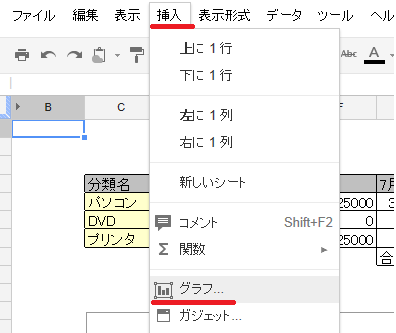
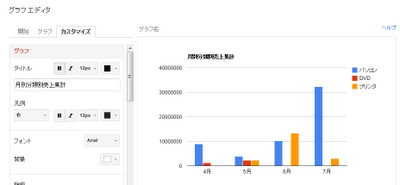



0 件のコメント:
コメントを投稿